Win10系统更新失败怎么办?一招解决Win10系统更新失败
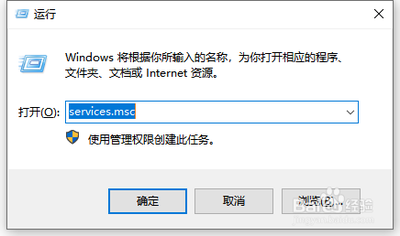
解决Win10系统更新失败的方法
Win10系统更新失败是一个常见的问题,可能由多种原因引起,包括网络连接问题、硬件兼容性、磁盘空间不足、时间和日期设置错误、安全软件干扰等。以下是几种解决Win10系统更新失败的方法:
方法一:使用“疑难解答”工具
- 按Win+X组合键,或右键点击左下角的开始菜单,在打开的隐藏菜单项中,选择搜索。
- 搜索框中,输入疑难解答,再点击系统给出的最佳匹配疑难解答控制面板。
- 通过管理员权限使用疑难解答可能会找到更多问题。
- 勾选自动应用修复措施,并点击以管理员身份运行。
- 正在检测问题,正在启动Bits服务,会有进度条提示。
- 提示正在解决问题。
- 疑难解答已完成(疑难解答已对系统进行一些更改。请尝试之前曾尝试执行的任务),然后点击关闭疑难解答即可。
- ,大家记得重启电脑,再尝试更新。
方法二:清空SoftwareDistribution目录
- 关闭"WindowsUpdate"服务:打开运行(Win+R)窗口,输入"services.msc"命令,并回车。
- 停止"WindowsUpdate"服务。
- 打开文件资源管理器,进入C:\Windows\SoftwareDistribution\Download目录,删除里面的所有文件和子文件夹。
- 重新打开"WindowsUpdate"服务,然后再次进行更新。
方法三:检查网络连接和稳定性
- 检查网络连接是否正常,可以尝试重新连接或更换网络提供商。
- 确保网络设置没有任何限制或屏蔽Windows更新的设定。
方法四:检查磁盘空间
- 删除一些不必要的文件或程序以释放磁盘空间。
- 尝试将系统文件和个人文件存储于不同的磁盘分区,以充分利用可用的空间。
方法五:检查时间和日期设置
- 确保系统的时间和日期设置正确。
方法六:临时禁用安全软件
- 在进行系统更新之前,可以尝试临时禁用或卸载某些安全软件。
- 完成更新后,记得及时重新安装并启用这些安全软件。
方法七:升级系统版本
- 打开"设置"应用。
- 点击"更新和安全"。
- 点击"WindowsInsiderProgram"。
- 加入Windows内部测试计划或者升级到最新版本的Windows系统。
以上方法可以帮助用户解决Win10系统更新失败的问题。如果以上方法都无法解决问题,建议联系专业的技术支持人员进行进一步的帮助。
本篇文章所含信息均从网络公开资源搜集整理,旨在为读者提供参考。尽管我们在编辑过程中力求信息的准确性和完整性,但无法对所有内容的时效性、真实性及全面性做出绝对保证。读者在阅读和使用这些信息时,应自行评估其适用性,并承担可能由此产生的风险。本网站/作者不对因信息使用不当或误解而造成的任何损失或损害承担责任。
